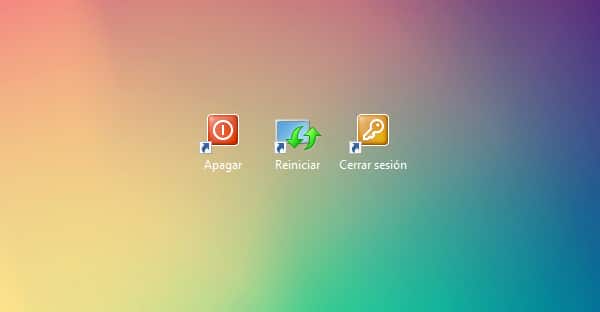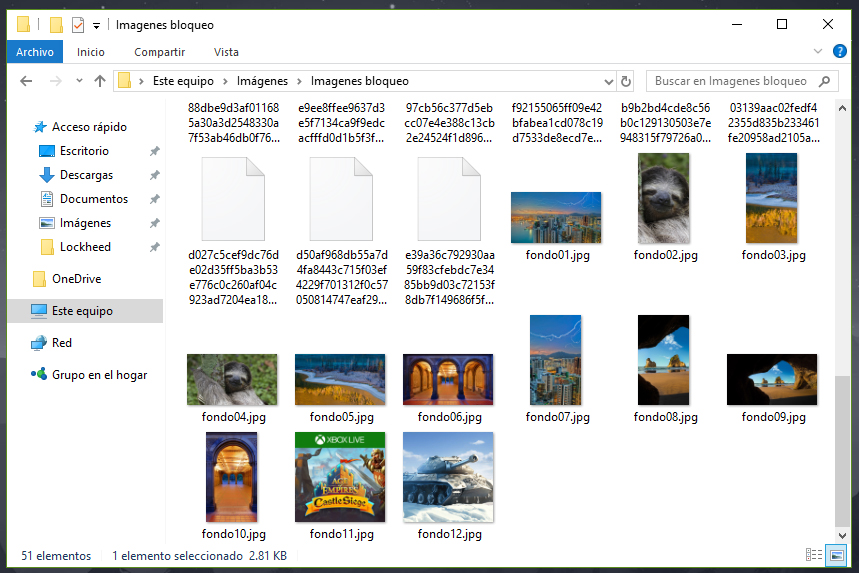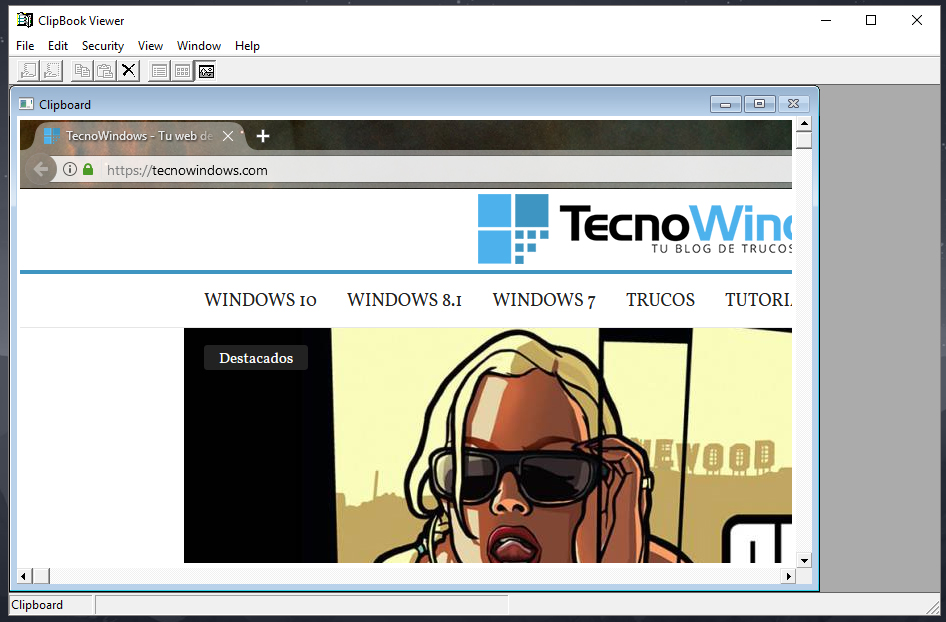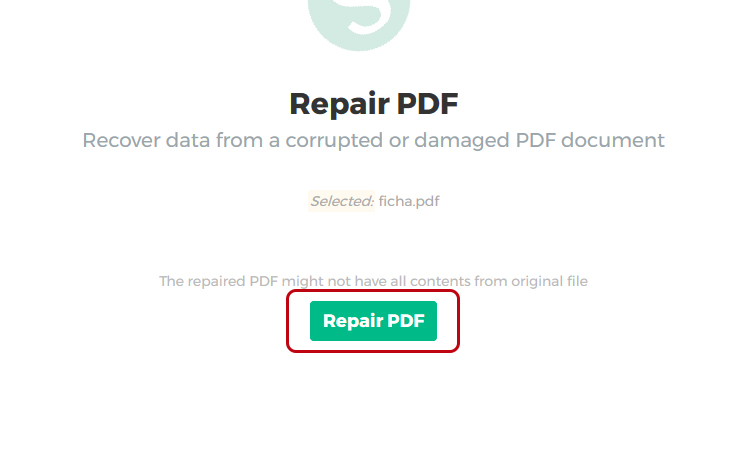Qué es el proceso Wsappx y qué hacer para que no consuma tantos recursos
Dentro del sistema operativo Windows 10 existen un conjunto de tareas llevadas a cabo de manera autónoma conocidas como servicios y procesos. Estos por lo general actúan en segundo plano, razón por la cual no deberían representar un factor que pueda perjudicar el rendimiento del sistema o de algún elemento en particular.
Sin embargo, uno de estos procesos en particular de nombre wsappx ha generado intriga entre la mayor parte de usuarios de este sistema operativo por ser este uno de los que mayor cantidad de recursos del sistema consume, a nivel de disco duro y RAM. Si tú eres uno de ellos entonces has llegado al lugar correcto. Aquí conocerás de que trata y como reducir su impacto en el sistema operativo de tu ordenador.
Contenidos
¿Qué es el servicio Wsappx?
Este hace referencia a un proceso integrado en el administrador de tareas a partir de Windows 8 que ejerce control de las aplicaciones universales, así como también de la tienda de Microsoft Store. Este servicio puede ser encontrado también en Windows 10 con el nombre de ClipSVC.
Usualmente, este proceso de Windows está compuesto por tres subprocesos internos:
1. WSService o Servicio de almacenamiento de Windows
Este hace referencia a un servicio de segundo plano compatible con Microsoft Store, el cual podrás deshabilitar solo si eres de aquellos que no emplean la tienda del sistema.
Es así como WSService se ocupa de todo lo relacionado al soporte de la infraestructura para el almacenamiento. En lo que se refiere a la interfaz de servicios, las descripciones de WSService son similares a las del servicio ClipSVC de Windows 10.
2. ClipSVC o Servicio de licencia de cliente
Este hace referencia a un servicio que actúa con base en la comprobación de las compras efectuadas en la tienda del sistema operativo.
Es por ello que si realizaste compras en Microsoft Store se recomienda no desactivar este servicio. En caso de hacerlo, todos aquellos programas que hayan sido obtenidos a través de esta tienda podrían comenzar a presentar un comportamiento errático.
3. AppXSVC o Servicio de implementación Appx
Este hace referencia un servicio que tiene como finalidad implementar aplicaciones en la tienda, siendo este el más usado. Y es que, AppXSVC es un servicio que se inicia bajo demanda. En caso de ser desactivado se producirían errores en la ejecución de las aplicaciones de almacenamiento en el sistema.
De manera que al final AppXSVC actúa tomando el control de los programas de Microsoft Store, llegando a consumir una gran parte de los recursos del disco duro cuando entra en acción.
¿Por qué Wsappx consume tanta RAM o CPU?
Si bien ya conoces la importancia que tiene wsappx y los subprocesos que lo integran en la ejecución de acciones relacionadas con la tienda de Microsoft Store, es probable que aun tengas dudas del por qué estos consumen tantos recursos de tu equipo para poder llevar a cabo su función.
Pues bien, este proceso siempre permanecerá activo en el momento que se descargue, instale o efectúe una actualización a través de la tienda de Microsoft Store, acciones que inciden considerablemente en el consumo de los recursos disponibles del equipo.
En base a esto podrías pensar que bastaría solo con dejar de realizar acciones relacionadas con Microsoft Store para evitar que se dispare el consumo de recursos por parte de este proceso.
Lo cierto es que, aunque hicieras eso Wsappx seguiría activo debido a las herramientas UWP que vienen integradas en el sistema operativo.
En ese sentido, UWP hace referencia a un conjunto de herramientas integradas por defecto en Windows 10 y sus derivados. Estas hicieron su debut en Windows 8 bajo el nombre de WinRT.
Elementos como la calculadora, calendarios, fotos, correos, entre otros, forman parte de las aplicaciones concentradas en este concepto. Al final, el disco duro seguirá teniendo un consumo de recursos considerable gracias a las propias herramientas del sistema.
Sin embargo, este proceso permanecerá activo a pesar de que no usemos la tienda de Microsoft. Esto se debe a la actualización de aplicaciones en segundo plano.
¿Cómo eliminar o desactivar Wsappx?
Tras haber conocido el impacto que tiene wsappx en Windows 10 es probable que quieras desactivarlo o eliminarlo por completo del sistema. Para ello existen varios métodos que puedes poner en practica y que serán descritos a continuación:
Desactivar wsappx con Editor de políticas
Para abrir el editor de políticas lo primero que deberás será pulsar en el icono de Windows situados al lado de la barra de tareas del escritorio, insertar gpedit.msc en el recuadro de búsqueda de programas y archivos y pulsar en el resultado mostrado.
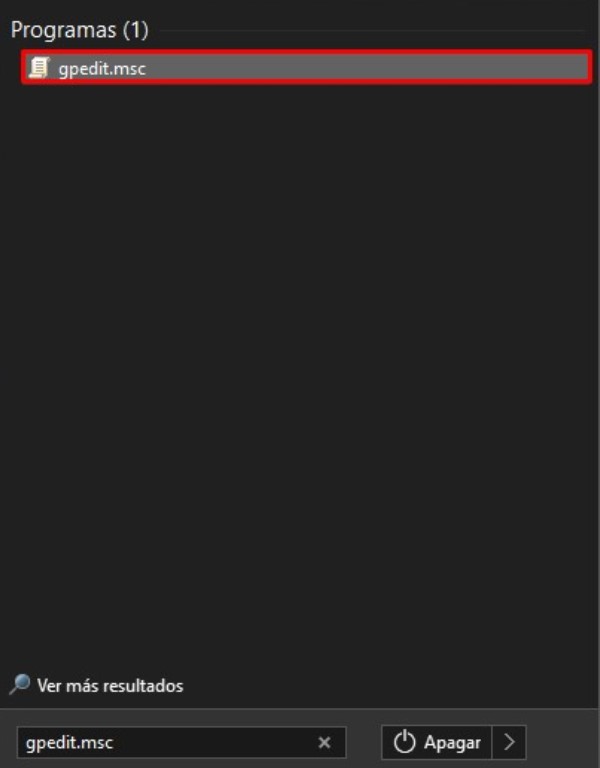
Una vez hecho se desplegará una ventana en la cual aparecerán una lista de carpetas del lado izquierdo las cuales deberás abrir de esta manera:
Configuración del equipo > Plantillas administrativas > Componentes de Windows > Tienda
Dentro de este elemento encontrarás una serie de configuraciones situadas en el lado derecho, de las cuales deberás hacer doble clic en aquella de nombre Desactivar la aplicación Store.
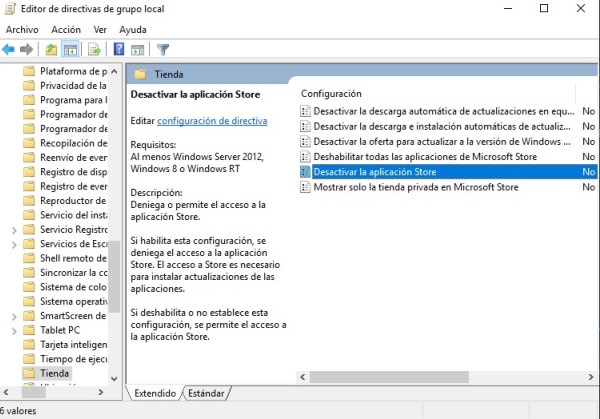
Esto hará que se despliegue una ventana en la cual deberás pulsar sobre la casilla Habilitada situada en la parte superior izquierda.
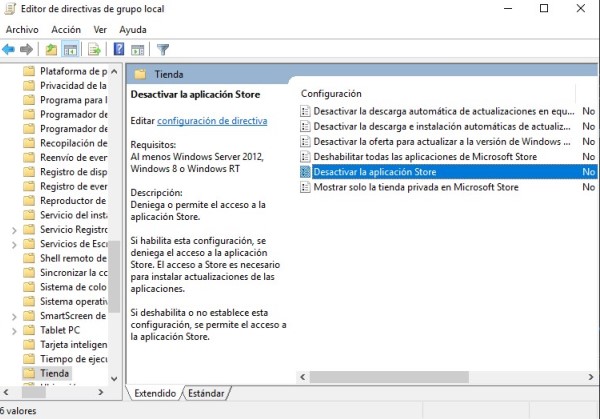
Después, pulsa en el botón Aplicar y aceptar para guardar los cambios. Cabe destacar que este proceso solo podrá realizarse en las versiones de Windows 10 Pro y Enterprise.
Desactivar wsappx con Regedit
Lo primero que harás será pulsar el icono de Windows presente en la barra de tareas del escritorio. Después, inserta la palabra regedit y pulsa en el resultado mostrado para desplegar la ventana correspondiente al editor de registro de Windows.
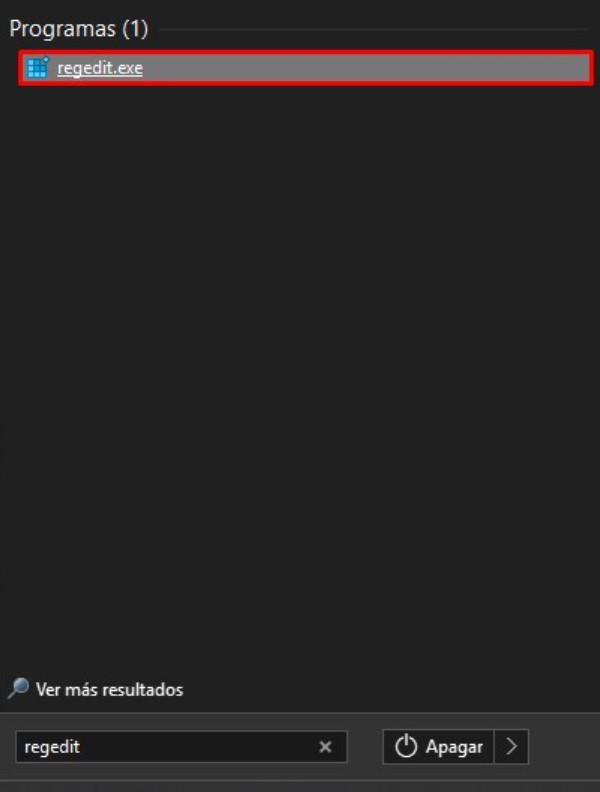
Después, deberás dirigirte a la siguiente ruta:
HKEY_LOCAL_MACHINE\SOFTWARE\Policies\Microsoft\WindowsStore
En caso de que no aparezca Windows Store deberás crearlo posando el cursor sobre la carpeta Microsoft y pulsando el botón derecho para revelar el menú oculto. En este deberás seleccionar la opción Nuevo y luego Clave.
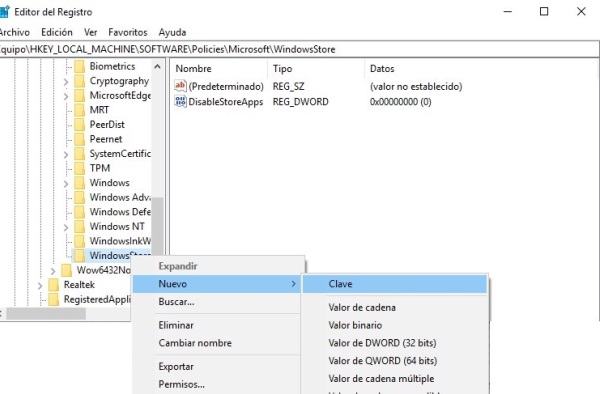
Una vez creada dirígete al área derecha y sitúa el cursor del ratón en el espacio en blanco. Pulsa el botón derecho para desplegar el menú contextual del cual deberás seleccionar la opción Valor DWORD 32 bits y nómbralo como DisableStoreApps.
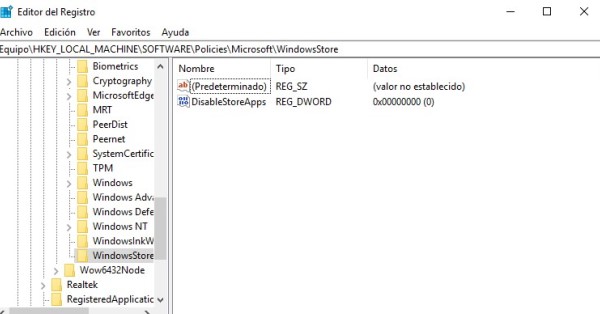
Después has doble clic sobre este valor. Encontrarás un recuadro de nombre Información de valor.
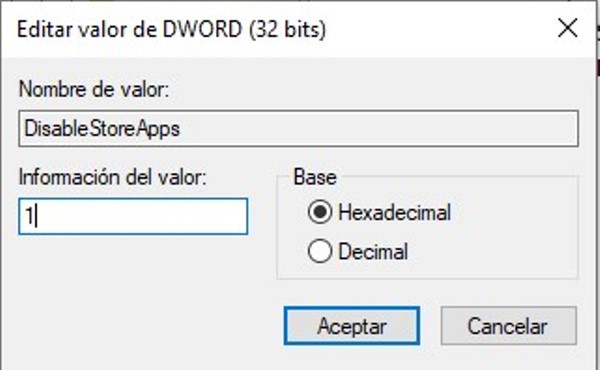
Sustituye el valor presente allí con 1 para activarlo y pulsa Aceptar para guardar los cambios.
De esta manera lograras desactivar las aplicaciones de Microsoft Store que pudieran estar ocasionando que el proceso wsappx este consumiendo gran parte de los recursos de tu ordenador.
¿Qué pasa si desactivo Wsappx?
Si bien es fundamental que wsappx se mantenga en actividad para garantizar el funcionamiento de determinados elementos y herramientas presentes en el sistema operativo, desactivar este proceso de Windows puede ayudar a reducir considerablemente el consumo de recursos, tanto del disco duro como de la RAM.
De manera que al efectuar las acciones descritas anteriormente solo estarás reduciendo el impacto de este proceso sobre el sistema sin llegar a desactivarlo por completo.